在购买新电脑时,很多用户会发现其预装了Windows8操作系统,然而,不少用户对于Windows8的使用并不习惯,希望能够将其改为更为熟悉和稳定的Windows7系统。本文将为大家提供一份详细的教程,教会你如何将预装的Windows8系统改为Windows7,让你的电脑更符合个人需求。
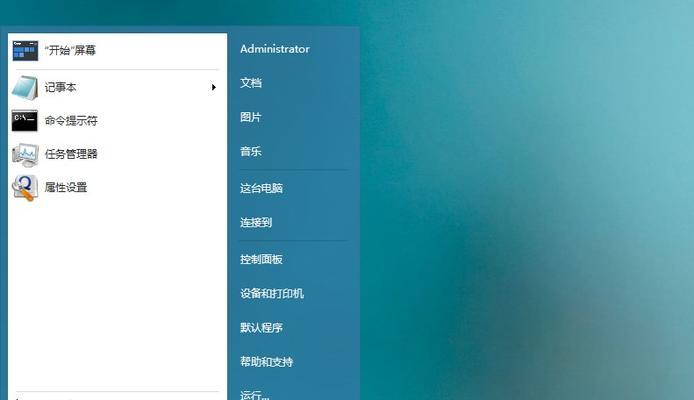
1.检查电脑硬件兼容性
在进行系统更换之前,首先需要确保你的电脑硬件兼容Windows7系统。请参考Windows7官方网站的硬件要求,确认你的电脑是否满足安装Windows7的最低配置要求。

2.备份重要数据
在进行系统更换之前,务必备份所有重要数据,以防在安装过程中出现意外情况导致数据丢失。可以使用外部存储设备或云存储服务来备份你的文件和文档。
3.获得Windows7安装媒体

要安装Windows7系统,你需要获得Windows7的安装媒体。这可以是一张Windows7安装光盘或一个Windows7安装U盘。你可以从Windows官方网站购买或下载合法的Windows7安装文件。
4.创建Windows7安装U盘
如果你选择使用U盘来安装Windows7系统,你需要将Windows7安装文件写入到U盘中。通过使用Windows7USB/DVD下载工具或其他类似的工具,你可以轻松地将Windows7安装文件写入U盘。
5.进入BIOS设置
在开始安装Windows7之前,你需要进入计算机的BIOS设置界面,并将启动顺序设置为从U盘或光盘启动。这样可以确保在系统启动时能够从安装媒体启动Windows7安装程序。
6.启动安装媒体
重新启动电脑后,根据计算机品牌的不同,按下相应的按键进入引导菜单,并选择从U盘或光盘启动。这将启动Windows7的安装程序。
7.安装Windows7系统
按照屏幕上的指示,进行Windows7系统的安装。选择适当的语言、时区和键盘布局,并在安装程序提示时选择“自定义安装”选项,以确保替换掉预装的Windows8系统。
8.删除已有分区
在安装程序的“自定义安装”选项中,你将看到一个分区列表。删除预装Windows8系统所在的分区,可以通过选择分区并点击“删除”按钮来完成这一步骤。
9.创建新分区
在删除预装Windows8分区后,你可以选择未分配的空间,并点击“新建”按钮来创建一个新分区。这将是用于安装Windows7系统的主分区。
10.安装Windows7
选择新建的主分区,并点击“下一步”按钮开始安装Windows7系统。安装过程可能需要一些时间,电脑会自动重启数次,直至完成安装。
11.安装设备驱动程序
安装Windows7系统后,你可能需要手动安装电脑所需的设备驱动程序,以确保硬件设备正常工作。可以从电脑品牌官方网站或设备制造商网站下载最新的驱动程序。
12.更新Windows7系统
安装完驱动程序后,你需要通过Windows更新功能来确保系统是最新版本。打开Windows更新,并下载并安装所有可用的更新,以提高系统的稳定性和安全性。
13.安装必要的软件和应用程序
根据个人需求,安装你需要的软件和应用程序,以使电脑能够满足你的工作和娱乐需求。这可能包括办公软件、浏览器、媒体播放器等。
14.还原备份的数据
在完成系统和应用程序的安装后,你可以将之前备份的数据还原回电脑。将外部存储设备连接到电脑,并将备份的文件复制到适当的位置。
15.系统优化与个性化设置
根据个人偏好进行系统优化和个性化设置。可以调整系统的外观、声音、显示设置等,以使电脑更适合个人使用习惯。
通过本文提供的逐步指南,你可以轻松地将预装的Windows8系统改为Windows7,以满足个人的操作习惯和需求。在进行系统更换之前,请确保备份重要数据,并在安装过程中按照指示进行操作。希望这份教程对你有所帮助!





